Het opslaan van wachtwoorden in browsers kan de toegang tot sites vergemakkelijken, maar het is niet het beste wat u kunt doen als het om veiligheid gaat.
Maar het kan vervelend zijn om nee te zeggen telkens wanneer uw browser u vraagt of u wilt dat de inloggegevens die u zojuist hebt ingevoerd, worden opgeslagen. Het goede nieuws is dat de oplossing slechts een paar klikken verwijderd is.
Hoe u kunt voorkomen dat Chrome u vraagt om uw wachtwoorden op te slaan
Chrome bedoelt het goed als het vraagt of je wilt dat het je wachtwoorden opslaat, maar als je dat niet deed, moest je:
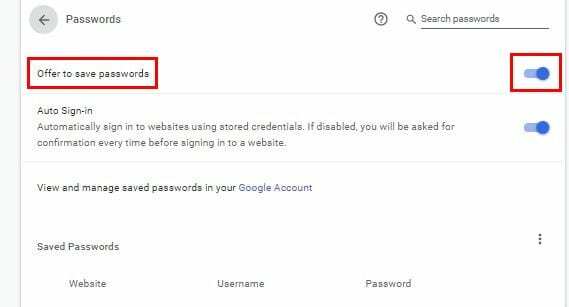
- Klik op de drie puntjes rechtsboven.
- Ga naar Instellingen
- Klik onder het gedeelte Automatisch aanvullen op Wachtwoorden.
- Schakel de optie uit die zegt Bieden om wachtwoorden op te slaan
Houd er rekening mee dat als u een VPN gebruikt, de optie om het opslaan van wachtwoorden uit te schakelen, grijs wordt weergegeven. U ziet een optie om de VPN uit te schakelen en alleen dan kunt u deze uitschakelen.

Zolang je daar bent en je ziet dat je enkele opgeslagen wachtwoorden hebt die je bent vergeten te bewaren, kun je ze verwijderen door op de knop te klikken.
drie stippen aan de zijkant van het wachtwoord. Wanneer de pop-up verschijnt, klikt u op de Verwijderen optie.Hoe u kunt voorkomen dat Opera u vraagt om wachtwoorden op te slaan
Voorkomen dat Opera u vraagt om uw wachtwoorden op te slaan, is net zo eenvoudig als in Chrome. De functie voor het opslaan van wachtwoorden uitschakelen:
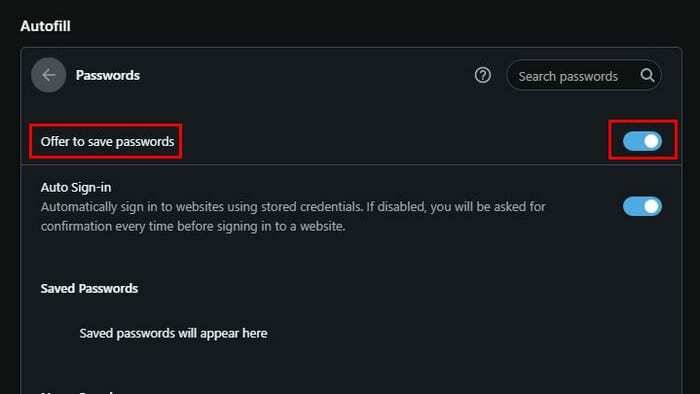
- Klik op de rode O linksboven in de browser
- Ga naar Instellingen
- Scroll naar beneden naar Geavanceerd
- Klik op Wachtwoorden
- Schakel de optie Aanbieding om wachtwoorden op te slaan uit
Als je wachtwoorden hebt opgeslagen in Opera, worden ze hieronder weergegeven, net zoals ze in Chrome waren.
Hoe u ervoor kunt zorgen dat Microsoft Edge stopt met vragen om uw wachtwoorden op te slaan
Met Microsoft Edge schakelt u de functie voor het opslaan van wachtwoorden in minder dan 20 seconden uit.
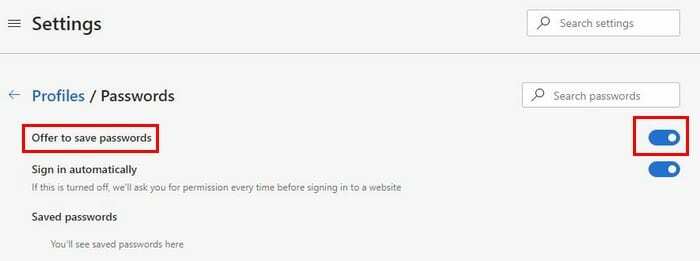
- Klik op de puntjes rechtsboven.
- Ga naar Instellingen
- Ga naar Wachtwoorden
- Schakel de optie Aanbieding om wachtwoorden op te slaan uit
Eventueel eerder opgeslagen wachtwoorden verschijnen ook hieronder.
Hoe u kunt voorkomen dat Firefox vraagt om uw wachtwoorden op te slaan
Om de wachtwoordbesparingsfunctie in Firefox uit te schakelen, klikt u op de drieregelige menu-optie in de rechterbovenhoek en gaat u naar Opties. Wanneer het optievenster verschijnt, klikt u op Privacy en beveiliging aan de linkerkant van uw scherm.
Scrol omlaag naar Aanmeldingen en wachtwoorden en schakel de optie uit met de tekst Vragen om aanmeldingen en wachtwoorden voor websites op te slaan.
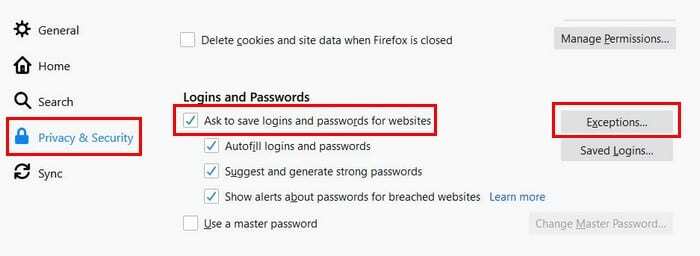
Rechts zie je de Uitzonderings opties waar u sites kunt toevoegen waarvan u niet wilt dat uw aanmeldingen worden opgeslagen. Typ de URL in het aangegeven vak en klik op de knop Blokkeren.
Als u ooit van gedachten verandert, vindt u onderaan de knop Alle websites verwijderen. Er is ook een optie om ook specifieke sites te verwijderen.
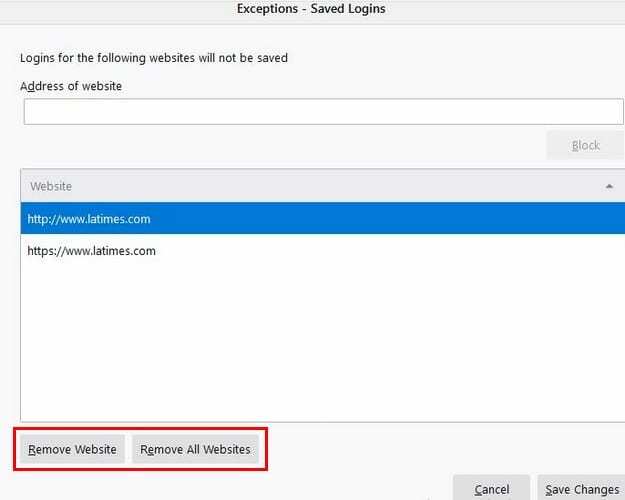
Conclusie
Ongeacht de browser die u gebruikt, is het snel en eenvoudig voorkomen dat u wordt gevraagd of u uw wachtwoord wilt opslaan. Welke browser gebruik je? Deel uw mening in de opmerkingen hieronder.